Windows Explorer (rođen File Manager) je dugo bio jezgra pozadini app, ali oni u znaju su honed ga u snažan alat za što je lakše pronaći datoteke i aplikacije i općenito držati naš digitalni život teče više slobodno. Evo pet pametnijih podešavanja koje sam vidio:
- Popis favorita nalazi se na vrhu navigacijske trake s lijeve strane, ali je popunjen samo s nekoliko stavki za koje Microsoft vjeruje da ćete ih često koristiti. Ovdje je lakše dodati mape - samo povucite s desne strane na karticu Favoriti s lijeve strane. Da biste uklonili onu koju više ne koristite, kliknite je desnom tipkom miša i odaberite Ukloni.
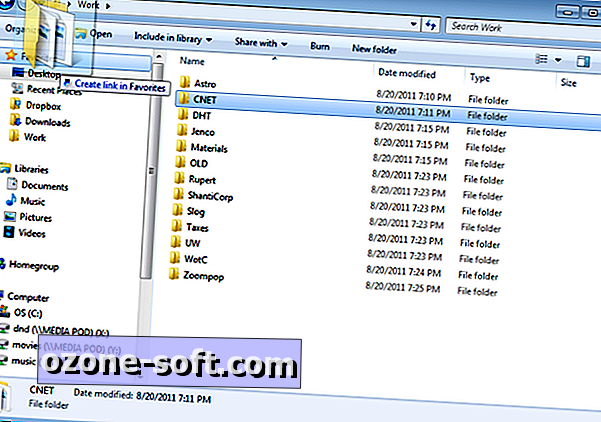
- Postaje bolje. Možete dodati i aplikacije u odjeljak Favoriti. Možda već imate sustav za pokretanje aplikacija koji vam se sviđa, ali to je sjajno za programe koje ćete vjerojatno htjeti pokrenuti dok radite sa svojim datotečnim sustavom (kao što je CCleaner u mom primjeru). Kliknite adresnu traku i upišite "% userprofile% Links" (izostavite navodnike) da biste došli do mape s vezama. Sada samo otvorite izbornik Start i povucite aplikaciju u mapu. Trebali biste ga vidjeti odmah na lijevoj strani ispod favorita.
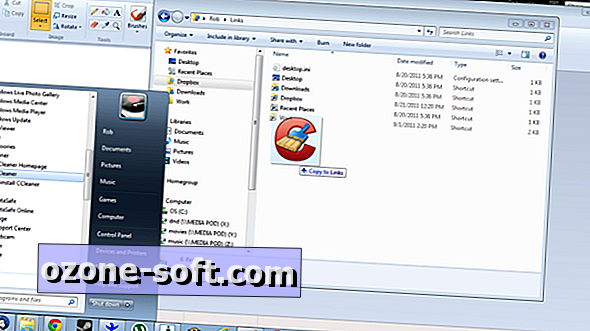
- Ako imate umreženi tvrdi disk ili neku drugu vanjsku pohranu koja se pojavljuje samo na mreži, lakše je nego ikad držati je lako dostupnom iz Explorera. Samo idite do mrežnog uređaja koji sadrži željeni pogon, zatim kliknite desnom tipkom miša i odaberite "Karta mrežnog pogona ..." Možete odabrati slovo memorije koje se pamti ili prihvatiti zadano u sustavu Windows i odrediti želite li se ponovno prijaviti kada se prijavite na. Trebalo bi se sada pojaviti u odjeljku Moje računalo.
- Windows čuva određene datoteke i mape nevidljivima jer korisnici mogu slučajno uzrokovati probleme tako što će ih prevariti. Ako ste sigurni da ćete mudro upravljati svojim brisanjem, možete lako vidjeti skrivene datoteke. Samo kliknite Organiziraj u gornjem lijevom kutu Explorera, a zatim odaberite "Opcije mape i pretraživanja". Odaberite karticu Prikaz, a zatim označite gumb pored "Prikaži skrivene datoteke, mape i pogone". Sada bi vaš pristup trebao biti potpun.
- Koristite te Knjižnice! Korisnici Windowsa iz stare škole mogu zanemariti Knjižnice u Windows Exploreru, ali mogu biti nevjerojatno korisne, pogotovo za pronalaženje tog dokumenta ili slike u bilo kojoj od 100 mapa. Da biste dodali novu mapu punu slika ili radnih dokumenata, jednostavno odaberite odgovarajuću knjižnicu, kliknite "lokacije" u zaglavlju Knjižnica, zatim odaberite Dodaj i pregledajte dok ne pronađete pravu mapu. Također možete stvoriti vlastitu knjižnicu tako da desnom tipkom miša kliknete Knjižnice, a zatim odaberete Nova i Knjižnica.
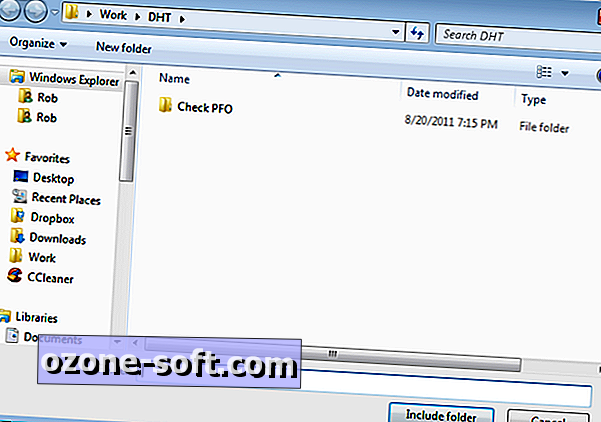











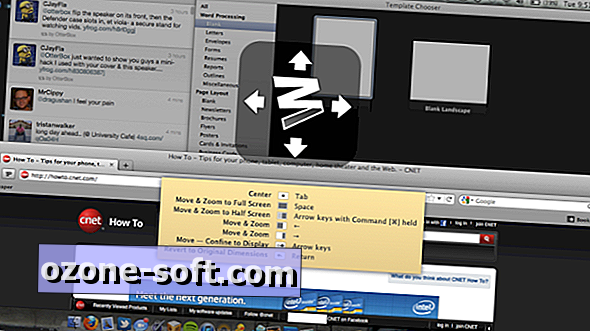

Ostavite Komentar